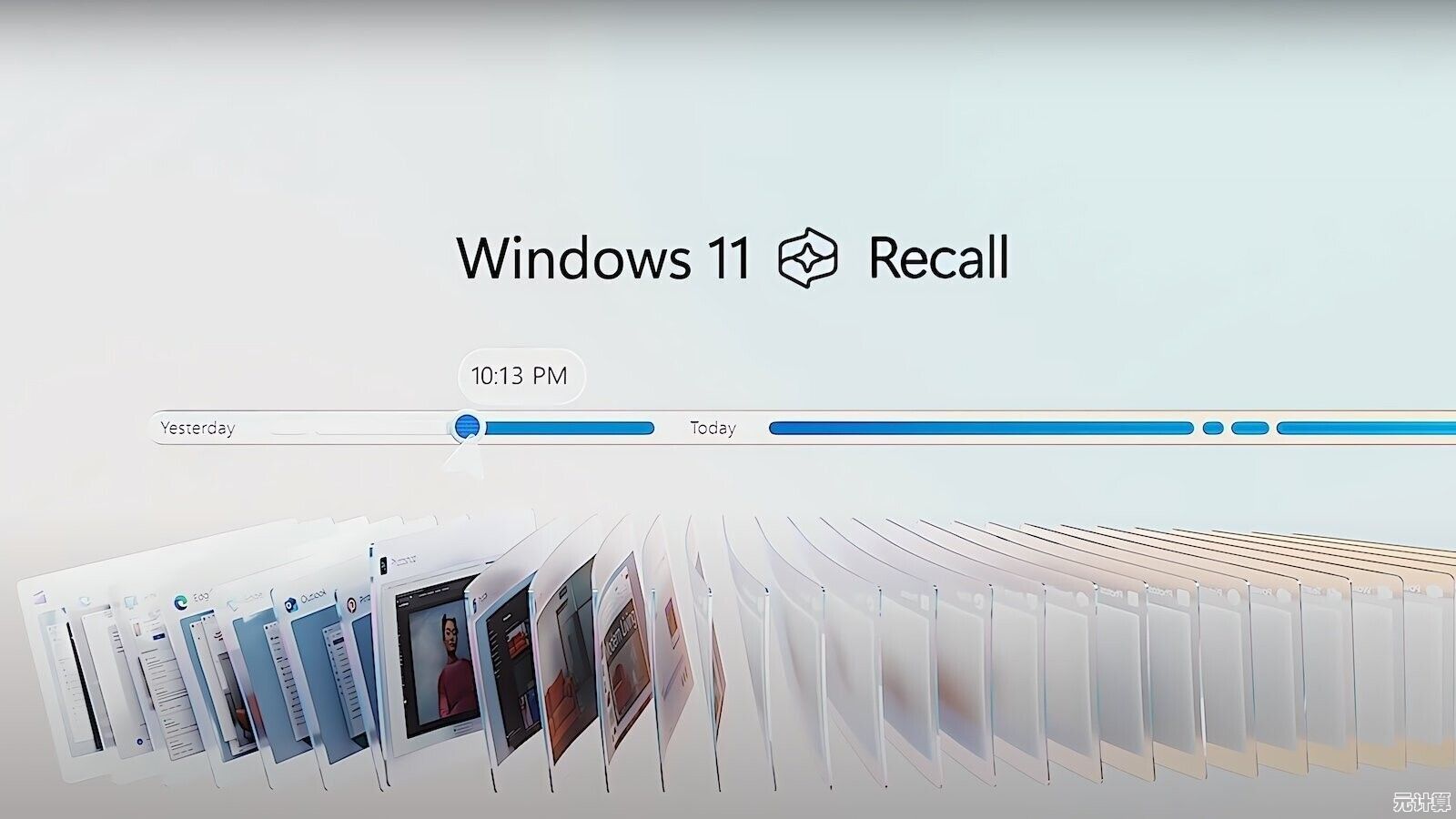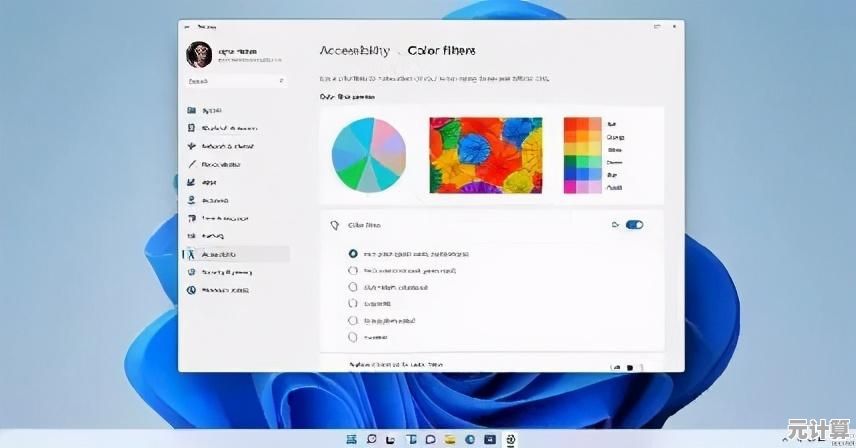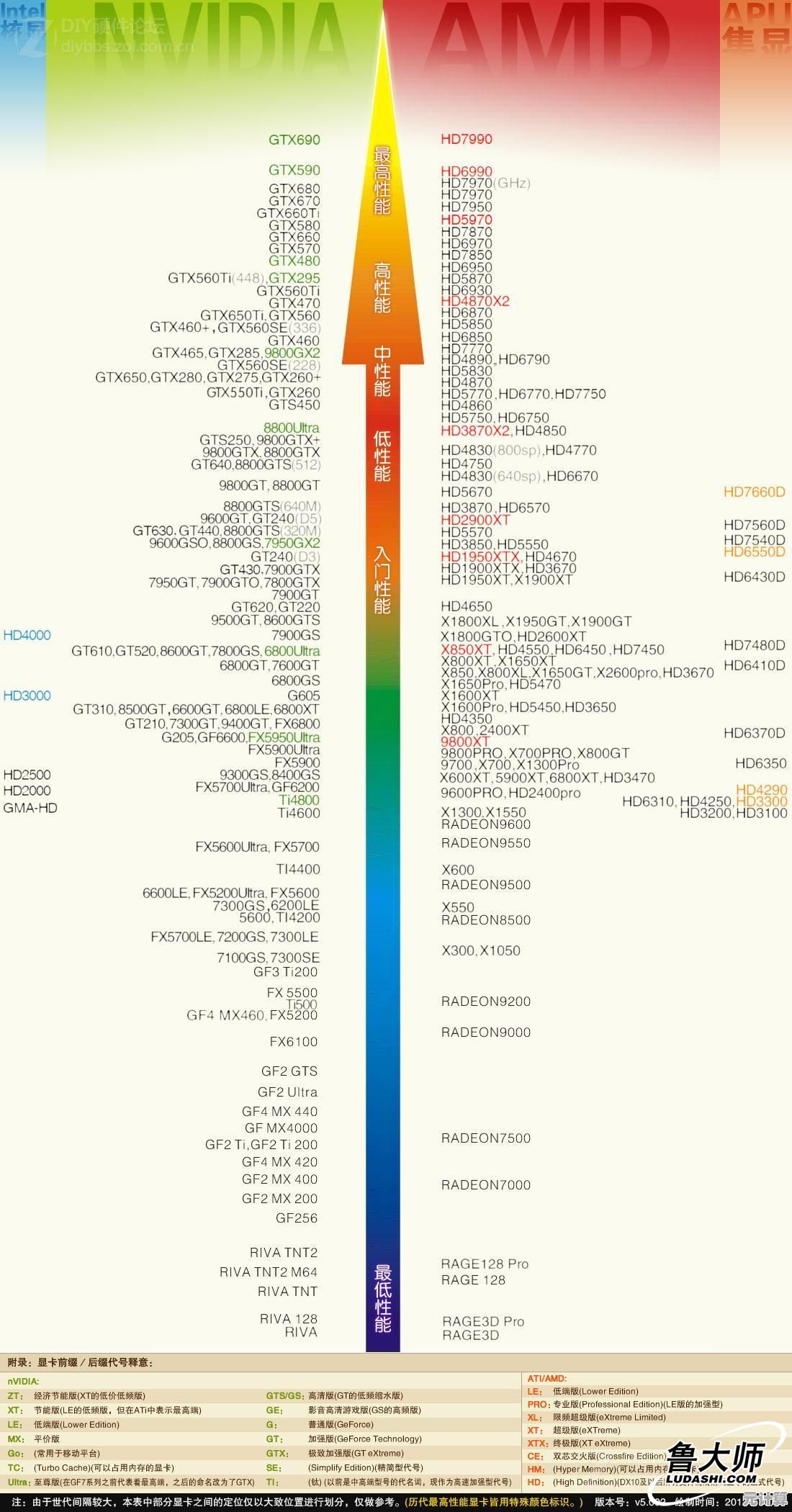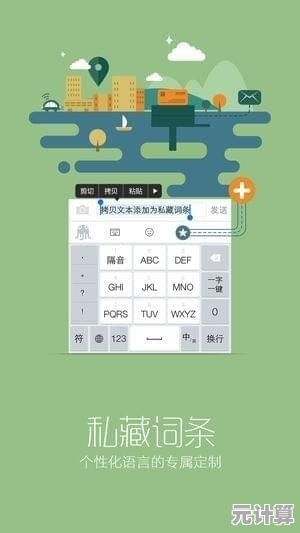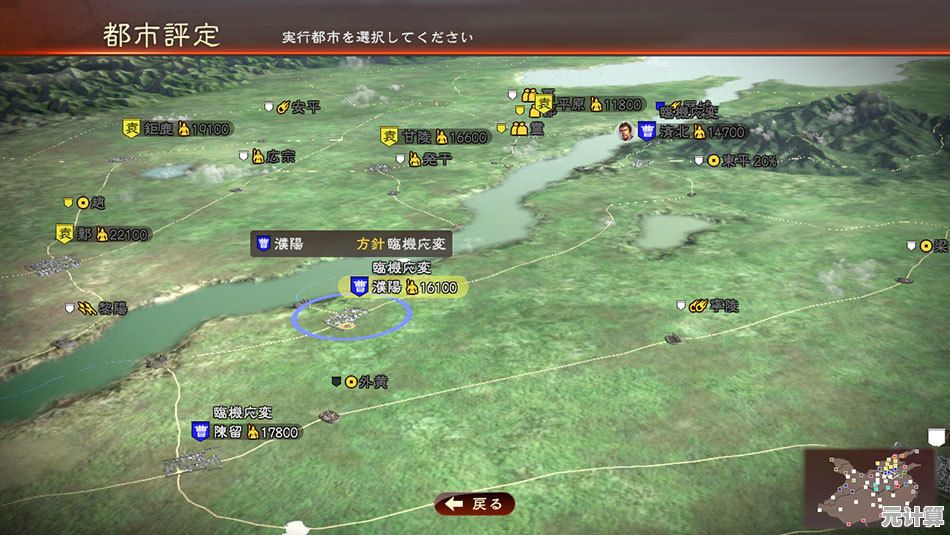电脑截屏快捷键全解析:高效捕捉每一刻屏幕精彩画面
- 问答
- 2025-10-01 22:58:11
- 1
我是这样高效捕捉屏幕每一帧的!
说实话,一开始我对截屏这事儿根本没上心——直到有一次,我正在赶一个设计稿,客户突然在视频会议里说“刚刚那个界面能发我一下吗?”,我手忙脚乱找了五分钟截图工具,最后发过去的居然是一张糊到字都看不清的图片……😅 那一刻我彻底崩溃,决定把截屏快捷键摸个透。
很多人可能只知道 PrtSc(Print Screen)键,按一下,然后打开画图粘贴——这方法十年前我大学交作业时还在用,但现在看来真的太原始了!其实不同系统、不同场景下,快捷键的组合能让你效率翻倍,甚至还能玩出花来。
Windows党看这里:别再用PrtSc折磨自己了!
我一开始是Windows忠实用户,最常用的其实是 Win + Shift + S——这是Windows 10之后自带的“截图与草图”工具,你按下之后,屏幕顶部会跳出一排小图标,选矩形、窗口、还是全屏,随你便,截完直接贴到剪贴板,还能马上涂画标注,我写教程时特别爱用,比如圈个重点加个箭头👇,再也不需要开美图秀秀了。
还有个冷门但超实用的——Alt + PrtSc,它只截当前活动窗口,比如你正在刷微博,按下这组键,就只截微博窗口,省得裁来裁去,有一次我截了个错误弹窗发给程序员朋友,他回我:“这次终于没看到你桌面上那些乱七八糟的文件夹了……”(笑死
不过要说功能最强,还得是 Win + W 调出“Windows Ink工作区”里的“全屏截图”,它甚至能截取整个网页长图!但我得吐槽:Edge浏览器可以,Chrome有时候会卡住……微软这点小毛病真是从来没改好过🙄。
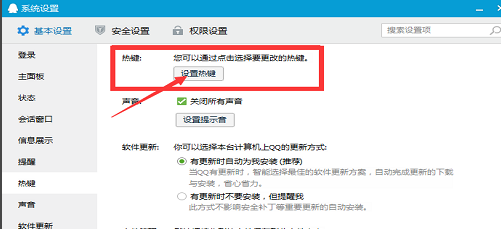
Mac用户:优雅,永不过时!
后来我换成了Mac,一开始特别不习惯,觉得“这系统怎么连个截屏键都没?!”……结果发现是我想简单了。
Command + Shift + 3:全屏截图,直接生成.png扔桌面。
Command + Shift + 4:自定义区域截图,鼠标会变成小十字,拖选范围超精准。
Command + Shift + 5:这才是大招!调出截屏和录屏控制条——可选区域、窗口、录全屏/某部分,甚至还能设定计时器,我拍课程视频前都会用它试一下角度,超稳👍。
有个我个人超爱用的隐藏技巧:在 Command + Shift + 4 后,再按一下空格键,就能直接截取某个完整窗口,还自动带阴影效果,发报告显得特别专业。

小众但香:第三方工具的真香现场
系统自带不够?那就上神器!比如我后来发现的Snipaste——免费、无广告,按 F1 截屏,F3 直接把截图贴屏幕上置顶!写代码、比对着改稿时简直是救命用的,还有PicPick,带滚动截长页面的功能,截整个Excel表格一拉到底……这些工具弥补了系统自带的不足,但前提是——你得记得住快捷键啊!(我贴在显示器边框上便利贴三年了还没背全😭)
我的翻车日常与心得
之前有一次我想截张紧急bug图给技术小哥,结果手一抖按成 Ctrl + PrtSc……啥反应没有,我还以为电脑坏了,疯狂敲键盘,结果发现是自己蠢,后来我把常用快捷键写在手账本第一页,偶尔还会搞混,但至少不会再误事。
现在我的原则是:不求全部掌握,但关键的几个必须肌肉记忆,比如写稿时用Win+Shift+S,做分享用Mac的Cmd+Shift+5,剩下的随缘吧~
说到底,快捷键不是为了炫技,而是为了减少打断感,让你专注在真正重要的事上,毕竟,谁也不想因为找截图按钮,错过屏幕前一闪而过的灵感✨,如果你也有私藏的截屏骚操作,欢迎分享——我可能还在摸索的路上,但至少再也不会交出一张模糊的截图了!(应该吧……)
本文由鄂羡丽于2025-10-01发表在笙亿网络策划,如有疑问,请联系我们。
本文链接:http://max.xlisi.cn/wenda/48056.html